Bút Pencil 2 được cho ra mắt vào năm 2015 cùng với dòng iPad pro 2015. Có thể nói với 2015, đây được xem là một trong những cột móc quan trọng. Đánh dấu bước phát triển của các thế hệ iPad Pro mà nhà Táo sản xuất. Qua 5 năm phát triển, dòng bút Pencil 2 được cải tiến với những tính năng vượt trội hơn so với thế hệ cũ. Vậy những tính năng đó là gì? Phiên bản cải tiến của bút Pencil 2 có gì thay đổi?. Cách sử dụng apple Pencil 2 cho dòng các iPad ra sao?. Trong bài viết dưới đây sẽ trả lời cho bạn những câu hỏi trên. Cùng Masta tham khảo tất tần tật những thông tin liên quan nhé.
Xem thêm sản phẩm Apple Pencil 2:
Công dụng của bút Pencil 2
Bút Pencil được sử dụng như một công cụ hỗ trợ trong tháo tác. Giúp người dùng có thể dễ dàng sử dụng để tạo ghi chú tức thời, đánh dấu hoặc phát thảo hình ảnh. Thậm chí, chỉ vài thao tác đơn giản giúp bạn chụp màn hình và chỉnh sửa hình ảnh theo ý muốn.
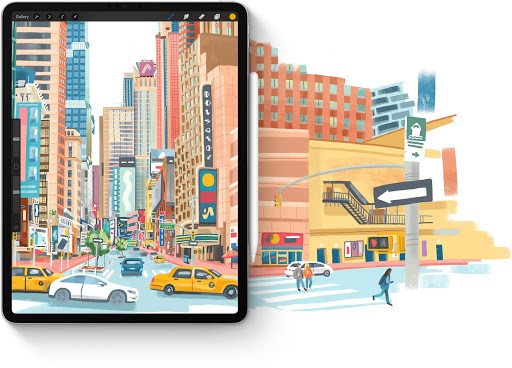
Đặc biệt, bút Pencil 2 còn phát huy hết khả năng của mình trong các ứng dụng vẽ, hoặc soạn thảo văn bản. Bởi Apple đã cung cấp một hệ thống ứng dụng được thiết kế dành riêng cho Apple Pencil. Giúp nó trở thành công cụ đắc lực của người dùng.
Bạn có thể tải một số ứng dụng để bạn có thể sử dụng chiếc bút thoải mái như: MediBang Paint, Adobe Illustrator Draw, Procreate 4, Adobe Photoshop Sketc, Bamboo Paper.
Nhiều người ngại việc sử dụng bút thay vì chạm tay vì lo ngại độ nhạy của nó. Tuy nhiên với việc sử dụng bút Pencil 2, nó vẫn giữ độ nhạy khi bạn chạm vào màn hình. Giúp bạn có thể kéo, thả một hình ảnh, ứng dụng. Hay bất cứ vật gì trên màn hình đến bất kỳ nơi đâu một cách nhanh nhất.
Đồng thời nó một khu vực cảm ứng, tại đây nơi bạn có thể cầm nắm bút khi viết hoặc vẽ. Với thao tác điều khiển cực kì đơn giản. Chỉ cần gõ nhẹ lên thân bút và thao tác này có thể được tuỳ chỉnh tuỳ theo ứng dụng và sở thích của người dùng.
Bút Pencil 2 có những cải tiến gì so với thế hệ cũ
So với bút Pencil thế hệ đầu tiên, thì đến thế hệ bút Pencil 2 được Apple tối ưu hơn. Giúp nó trở thành một người bạn hữu ích với người tiêu dùng.
Sử dụng công nghệ cảm ứng lực nhấn giúp người dùng dễ dàng điều chỉnh bút chỉ với một ngón tay. Nhất là trong quá trình phát thảo đồ họa trở với khả năng điều chỉnh độ đậm nhạt chỉ với 1 lần chạm.

Trọng lượng nhẹ, thiết kế nhỏ gọn giúp người dùng dễ dàng thao tác trên bề mặt cảm ứng của iPad. Nhờ đó tạo điều kiện thuận lợi cho người dùng có thể chơi game, hoặc phát thảo ghi chú, trả lời mail nhanh….
Khả năng quét 240/giây để nhận diện hoạt động và giảm độ trễ giúp nét vẽ trực tiếp xuất hiện ngay trên màn hình lúc bạn thao tác. Tuổi thọ pin cao, có thể sử dụng liên tục trong vòng 12h.
Hỗ trợ tính năng tự động ghép đôi từ tính giúp bạn dễ dàng kết nối và sạc bút thay vì phải kết nối với cổng Lightning tích hợp ở phiên bản cũ.
Hướng dẫn cách sử dụng apple pencil 2
Cách ghép nối, sạc bút Pencil 2
Với sự cải tiến vượt trội so với dòng bút Pencil 1. Phiên bản mới sẽ tự động ghép đôi với nhau. Nhờ khả năng từ tính của nam châm thiết kế riêng cho các dòng iPad Pro đời mới.
Về cách sạc, Pencil 2 sử dụng hệ thống sạc tương tự như Apple Watch. Bạn chỉ cần tìm một dãi màu đen ở bên phải của máy tính bảng. Để phần giữa của đầu phẳng trên bút stylus thẳng với dải sạc đó. Bạn sẽ nghe một tiếng tách là bạn đã ghép đôi thành công.
Sau khi ghép nối, bút Pencil sẽ bắt đầu sạc và trên mạn hình sẽ hiện lên một hộp thoại.
Cách tùy chỉnh cử chỉ nhấn đúp trên Pencil 2

Như đã nói ở trên, một trong những thay đổi khiến Pencil 2 hữu dụng nhờ hỗ trợ hệ thống cảm biến. Chỉ cần nhấn đúp trên thân bút. Hệ thống này được cài mặc định, nếu bạn muốn tùy chỉnh thì bạn có thể làm theo hướng dẫn bên dưới:
Bước 1: Mở ứng dụng Settings, chọn Apple Pencil.
Bước 2: Xuất hiện hộp thoại với 4 tùy chọn và bạn chỉ cần nhấn và lựa chọn chức năng của bút phù hợp với mình.
Cách xử lý khi bút Pencil 2 không hoạt động
Trong trường hợp bút không hoạt động với iPad Pro có thể là chiếc iPad của bạn không tương thích. Tuy nhiên, bạn có thể khắc phục nó bằng những biện pháp sau.
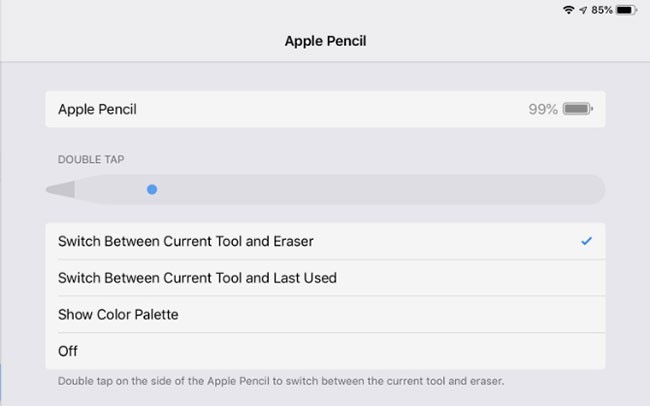
Cách 1:
Bạn có thể sử dụng khả năng cảm biến trên thân bút chỉ cần nhấn dúp để giúp chúng khởi động. Tiếp đến, bạn phải đảm bảo chiếc bút được đặt vào chính giữa đế sạc. Và cuối cùng, bạn khỏi động lại iPad của mình để có thể sử dụng bút.
Cách 2:
Bước 1: Vào Settings và bật Bluetooth.
Bước 2: Chọn Apple Pencil trên cùng của màn hình. Chọn biểu tượng i và sau đó nhấn Forget This Device.
Bước 3: Đặt lại bút Pencil 2 lên đế sạc, sau 1 phút để bút sạc. Tiếp đến bạn thử kết nối lại.
Cách 3: Nếu như bạn vẫn kết nối không được thì bạn liên hệ với bộ phận hỗ trợ trực tuyến của Apple hoặc đến Apple Store gần nhất để được giúp đỡ.
Với những thông tin về chiếc bút Pencil 2 thế hệ thứ 2. Chúng tôi hy vọng có thể giúp bạn đưa ra lựa chọn thích hợp.
Để mua bút Pencil 3 chính hảng, bạn có thể truy cập webSite: Masta.vn để biết thêm chi tiết.
Xem thêm sản phẩm Apple Pencil 2:
Địa chỉ mua Apple Pencil 2 chất lượng uy tín tại Việt Nam
Top 1 BEST SELLER UY TÍN – HCM CITY
- Masta cam kết bán hàng chính hãng, Fullbox 100% nguyên seal. Tự tay active đủ 12 tháng bảo hành 1 đổi 1 như FPT.
- Bảo hành 1 đổi 1 trong vòng 7 ngày nếu có lỗi từ nhà sản xuất.
- Bảo hành 12 tháng 1 đổi 1 Apple Care toàn cầu.
- GIÁ CẢ CẠNH TRANH, CẬP NHẬT THEO TUẦN.
- Nhận COD và freeship toàn quốc, anh em ở xa chỉ 2 ngày là đập hộp siêu hàng hot AirPods gen 2 trên tay.
- Tặng kèm 1 trong 45 mẫu gấu Starbuck cực ngầu đồng giá 169k, xem các mẫu có sẵn ở link sau: https://shopee.vn/vuthanhphong
Thông tin liên hệ:
- Masta cam kết bán hàng chính hãng, Fullbox 100% nguyên seal, tự tay active đủ 12 tháng bảo hành 1 đổi 1 như FPT đối với sản phẩm tai nghe Airpods 2 có dây, không dây, Airpods Pro new seal.
- Đối với sản phẩm tai lẻ Airpods 1, 2, Pro… Masta Shop bảo hành 1 đổi 1 trong vòng 6 tháng nếu có lỗi từ nhà sản xuất.
- Hotline Masta: 0988.443.789
- Địa chỉ xem hàng đổi/trả/bảo hành: 169 Vườn Lài, Phường Phú Thọ Hoà, Quận Tân Phú, Hồ Chí Minh